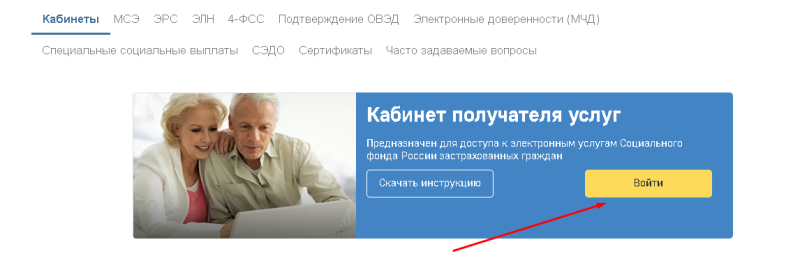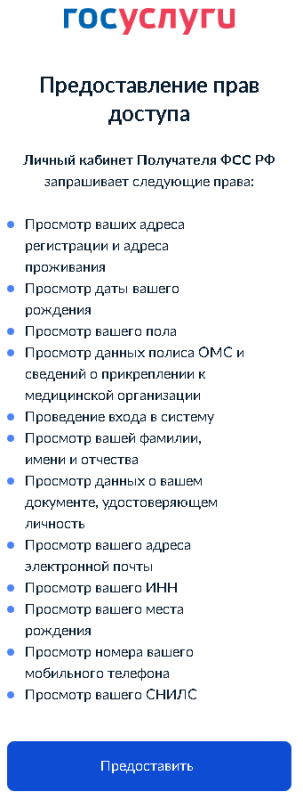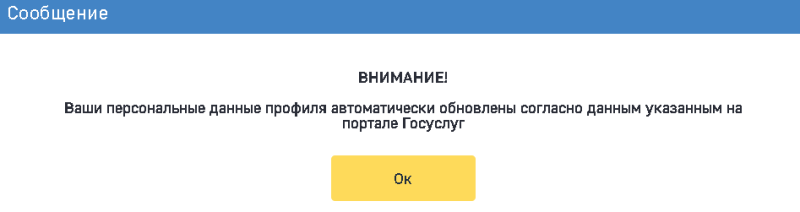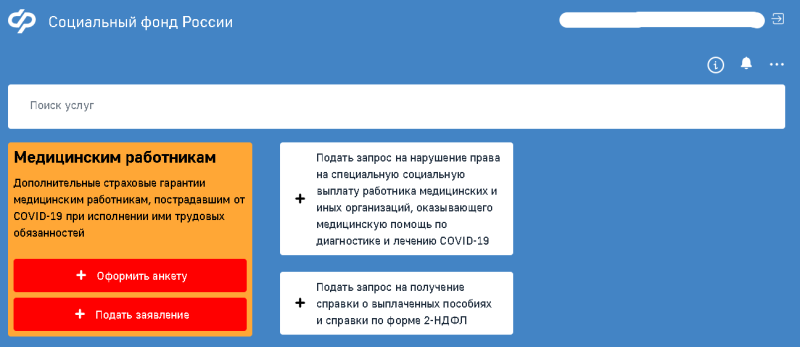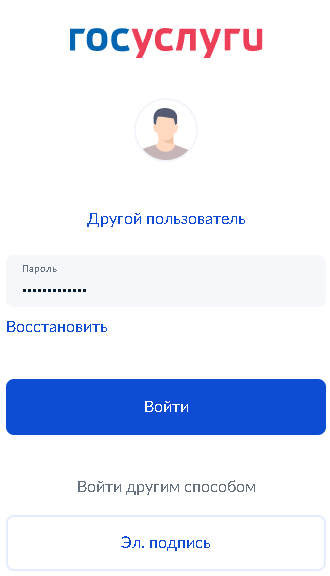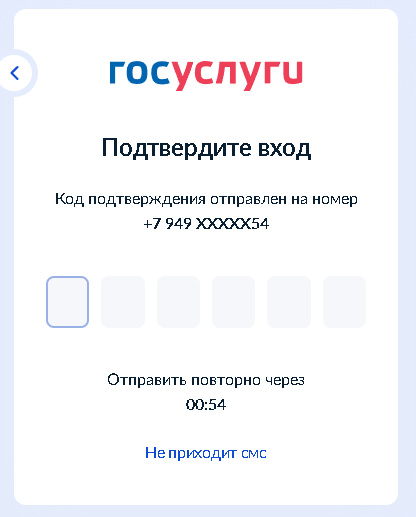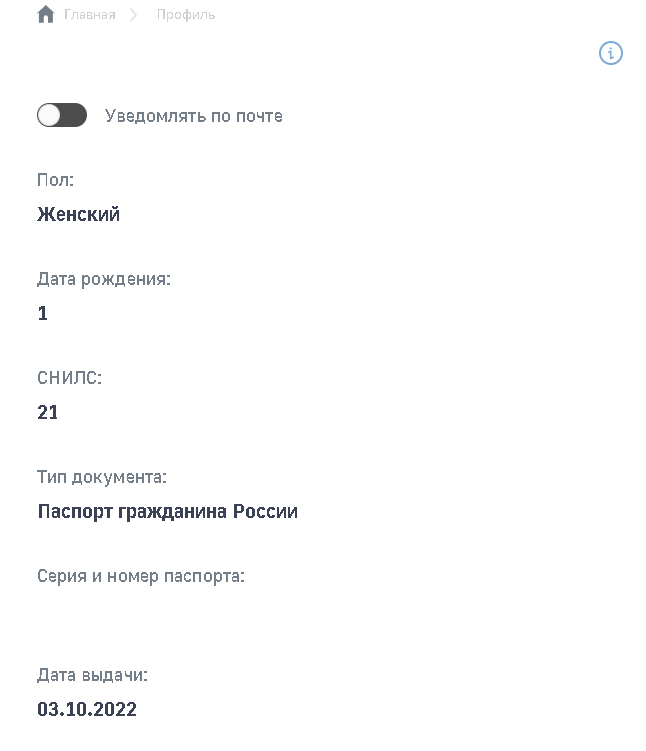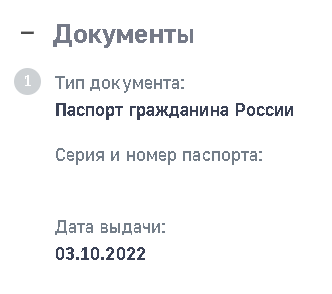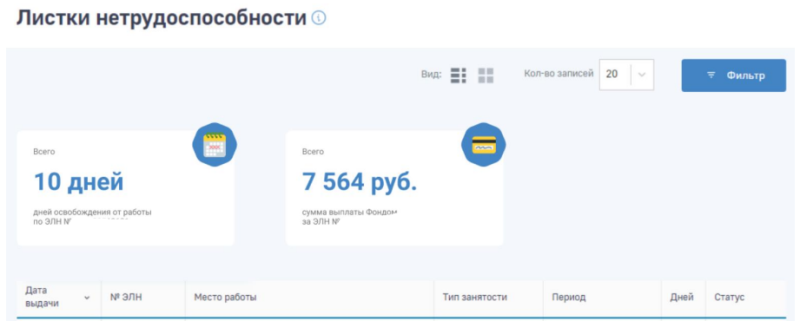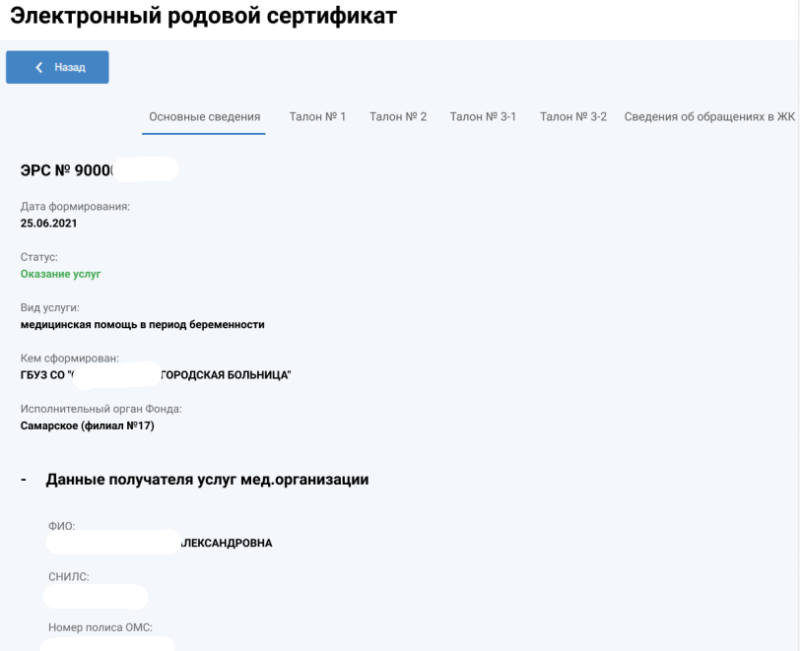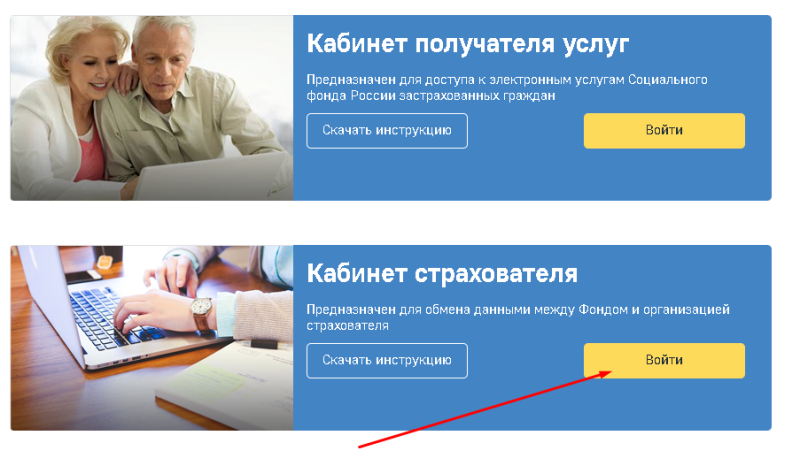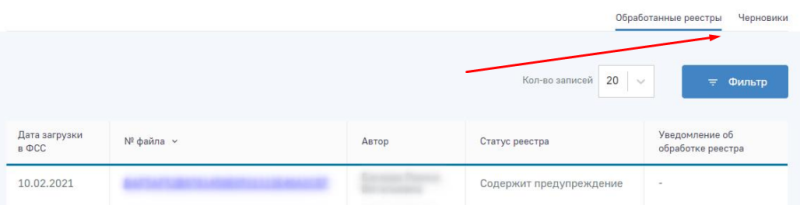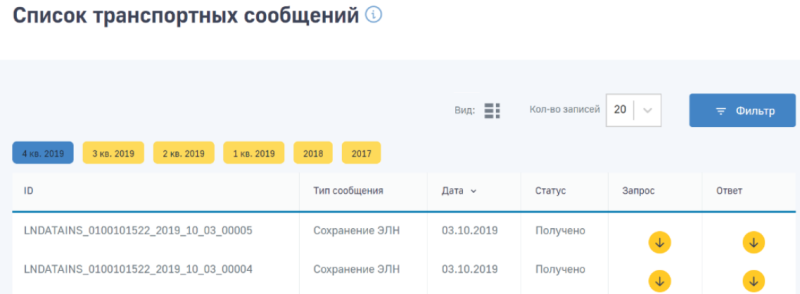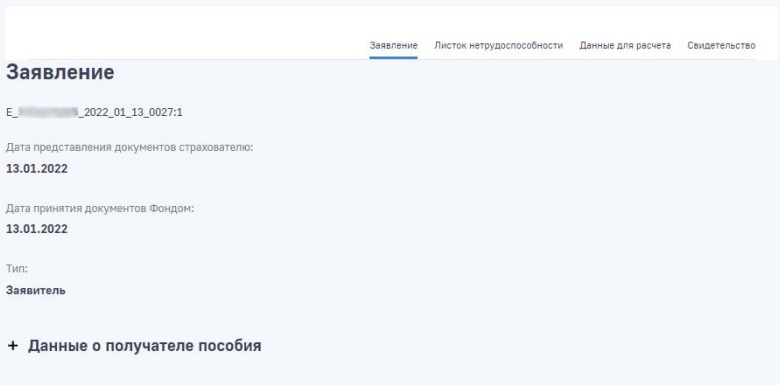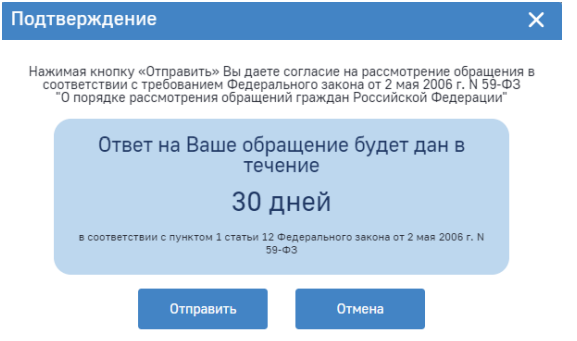12 февраля 2021г.
Отслеживание статусов выплаты пособий в Личном кабинете страхователя/застрахованного.
Отслеживать статус электронного реестра, направленного на выплату пособия, работодатель/застрахованное лицо может в Электронном кабинете страхователя/застрахованного (http://lk.fss.ru/).
В личном кабинете в «Журнале пособий» имеются сведения этапа прохождения документа, который имеет следующие статусы:
1. «Готово к загрузке в финмодуль» — документ направлен страхователем и ждет загрузки от регионального отделения в программный модуль, предназначенный для назначения пособия.
2. «Дубль документа» — документ с аналогичными реквизитами выгружается страхователем повторно. Документ находится в работе.
3. «Документ готов к расчету», «Документ рассчитан» — документ обрабатывается специалистами регионального отделения.
4. «Извещение сформировано» — документ требует уточнений, либо имеет замечания, которые сформированы в извещении.
5. «Документ отправлен на оплату» — документ включен в приказ на выплату пособия.
6. «Документ проверен» — этот статус приобретает базовый документ по ежемесячному пособию по уходу за ребенком до 1,5 лет. По данным этого документа осуществляется ежемесячное формирование указанного пособия. По окончании всего периода выплаты статус изменится на «Документ закрыт».
7. «Исполнение платежа» — документ отправлен в банк для зачисления.
8. Знак «Р» при наличии статуса «Исполнение платежа» — появляется при загрузке банковской выписки в программный модуль. Позволяет открыть для просмотра информацию о сумме перечисления.
Таким образом, использование Электронного кабинета позволяет найти и посмотреть поданные в ФСС реестры пособий, просмотреть извещение с указанием ошибок и замечаний, направленное работодателю по почте, и оперативно направить ответ на извещение ФСС (с прикреплением необходимой информации в файле без дальнейшего подтверждения на бумажном носителе).
Кроме того, в данном сервисе можно получить сведения о выданных электронных листках нетрудоспособности, видеть пособия, уже выплаченные ФСС в рамках «прямых выплат», формировать обращения в ФСС с возможностью поиска по номеру, теме, статусу и дате поданного запроса.
Добавить в «Нужное»
Как проверить больничный через Госуслуги и в Личном кабинете СФР
С 2022 года всем заболевшим, ухаживающим за больными родственниками, а также беременным на поздних сроках оформляются электронные листки нетрудоспособности – ЭЛН (ч. 6 ст. 13 Закона от 29.12.2006 N 255-ФЗ, далее – Закона N 255-ФЗ). Больничные на бумаге врачи выдают в единичных случаях (ч. 28 ст. 13 Закона N 255-ФЗ). И если раньше на заре ввода ЭЛН в оборот можно было услышать совет от доктора, что лучше записать номер электронного больничного, а потом сообщить его работодателю, то сегодня в этом нет никакой необходимости. По крайней мере, если у человека есть подтвержденная запись на Госуслугах.
Электронный листок нетрудоспособности: что это такое
При оформлении ЭЛН в медицинской организации сведения о нем автоматически попадают в систему «Социального электронного документооборота» и передаются в СФР. При этом в больничном не указывается место работы пациента и тип занятости — эти данные есть у Фонда. Затем СФР направляет уведомление об открытии ЭЛН работодателю или работодателям, если их несколько (п. 19 Правил, утв. Постановлением Правительства РФ от 23.11.2021 N 2010). Соответственно, если у работника несколько мест работы и на каждом из них он вправе получить пособие по больничному, то выплатить эти пособия должны будут на основании одного ЭЛН.
Из-за полного перехода на ЭЛН пациенты больше не должны подписывать согласие на оформление электронного больничного. От них нужен только СНИЛС.
Пациенту на руки по умолчанию никакие бумажные документы не выдаются. По желанию заболевшего в медицинской организации могут оформить выписку из больничного.
Вместе с тем, лица, у которых есть подтвержденная учетная запись на портале Госуслуг, получают сообщения об ЭЛН в своем личном кабинете автоматически, в том числе об изменении статуса больничного. Также сведения об ЭЛН и его оплате отражаются и в Личном кабинете получателя услуг СФР. Войти в него можно опять же по логину и паролю от портала Госуслуг.
Как найти и посмотреть ЭЛН через госуслуги
На портале Госуслуг содержится много полезной информации. Если хотите найти сведения именно об ЭЛН, то можете воспользоваться адресом https://eln.gosuslugi.ru/. Дальше нужно будет войти в учетную запись и указать номер больничного либо период, в течение которого он был оформлен. Это такой способ сортировки всех ваших ЭЛН.
По каждому больничному на портале хранится определенный набор информации: когда он был выдан, период и причина нетрудоспособности, количество рабочих дней нетрудоспособности, должность и ФИО врача, оформившего ЭЛН, сведения о медицинской организации, о работодателе и т.д. Но в полном объеме информация появится только после закрытия больничного и даже выплаты пособия. А до того заболевший будет получать уведомления о смене статуса больничного. Вообще, от момента оформления ЭЛН до получения пособия работнику приходит довольно много сообщений на Госуслугах.
Уведомление об ЭЛН и изменении его статуса. Сообщение от СФР об открытии ЭЛН приходит, как правило, не позднее следующего рабочего дня. В нем указывается:
- наименование медорганизации, где открыт больничный;
- ФИО врача;
- номер больничного листа;
- период нетрудоспособности.
Если в следующий раз при посещении врача больничный лист вам продлят, то придет уведомление и об этом с аналогичным набором сведений. А если закроют, то тоже придет уведомление, но вместо периода нетрудоспособности в нем будет указана дата выхода на работу. Об аннулировании ЭЛН сообщают в таком же порядке.
Уведомление о поступлении информации от работодателя о необходимости осуществления выплаты. Получив информацию о закрытии больничного, Фонд делает запрос работодателю выздоровевшего работника о предоставлении сведений, необходимых для расчета пособия. По Закону у работодателя есть на это 3 рабочих дня (ч. 8 ст. 13 Закона N 255-ФЗ). Так вот, когда эти сведения Фонд получит, вам придет соответствующее уведомление. Внутри письма будут указаны:
- наименование работодателя;
- категория выплаты (например, пособие по временной нетрудоспособности);
- тип выплаты – первичная;
- период, за который начислена выплата. Если это пособие по болезни, то период будет указан с 4-го дня больничного по последний, поскольку первые 3 дня оплачивает работодатель (ч. 1 ст. 14.1 Закона N 255-ФЗ).
Уведомление о направлении документа на оплату. Затем СФР проверит сведения, полученные работодателем, и, если у Фонда никаких вопросов не возникнет, он отправит документы на оплату. А работник получит об этом уведомление.
Уведомление об успешном проведении выплаты пособия. Это последнее и самое приятное сообщение от СФР, которое свидетельствует о перечислении денег работнику. В тексте письма помимо типа выплаты и периода, за который она начислена, будут так же указаны суммовые показатели:
- сумма пособия начисленная – до удержания НДФЛ;
- сумма пособия, выплаченная застрахованному лицу, – после удержания НДФЛ;
- сумма удержания – сам НДФЛ.
То есть сегодня очень удобно отслеживать через Госуслуги, что происходит с вашим больничным.
Как проверить электронный больничный через Личный кабинет СФР
Вход в Кабинет получателя услуг СФР https://lk.fss.ru/ осуществляется так же по логину и паролю от портала Госуслуг. Здесь вам понадобятся вкладки «Листки нетрудоспособности» и «Пособия и выплаты».
В первой вы увидите реестр своих больничных. Самый поздний будет верхним в списке. Щелкнув на конкретный ЭЛН, можно узнать все необходимые данные о нем.
В «Основных сведениях» будут указаны:
- о листке нетрудоспособности – его номер, дата открытия, статус, тип документа (первичный или дубликат), код причины нетрудоспособности, отметки о нарушении режима, если были, включая дату нарушения;
- о пациенте – ФИО, дата рождения, пол.
На вкладке «Медицинская организация» отражается ее наименование, адрес организации, ОГРН / ОГРНИП, даты освобождения от работы, ФИО врача и его должность, дата выхода на работу.
На вкладке «МСЭ / Санаторий / Стационар» сведения появятся, если заболевший был направлен в бюро медико-социальной экспертизы для прохождения освидетельствования или пребывал в санатории либо в стационаре.
Крайняя правая вкладка – «История изменения статусов». В ней отображаются статусы больничного. Стандартно их там будет 2 или 3 – открыт, продлен, закрыт. Кстати, если ЭЛН был аннулирован, то в Личном кабинете СФР он может вообще не отображаться. То есть медорганизация сведения о таком больничном может вовсе не передать в Фонд.
Вернемся к вкладке «Пособия и выплаты», которую можно открыть с главной страницы Личного кабинета. Здесь во вкладке «Сведения по застрахованному» указывается, когда ЭЛН был принят в СФР и когда он был представлен работодателю заболевшего. Кроме того, приводятся данные:
- о заболевшем – СНИЛС, ФИО, дата рождения, ИНН, статус (резидент / нерезидент, нужен для корректного расчета и удержания НДФЛ), паспортные данные, адрес регистрации, реквизиты счета в банке;
- о работодателе – регистрационный номер страхователя, наименование, ИНН, КПП, ОГРН. А также указывается, является ли он для работника «основным».
Во вкладке «Данные для расчета пособия» отражаются:
- суммы заработка за 2 предшествующих года (отдельно за каждый). Также здесь может стоять отметка о замене календарных лет;
- число календарных дней, учитываемых в расчетном периоде (например, 730);
- ставка. Ведь работник может трудиться на условиях неполного рабочего времени, к примеру;
- районный коэффициент.
Эти же сведения есть во вкладке «Расчет пособия». Здесь указывается период оплаты и общая сумма оплаты.
Во вкладке «История изменения статусов» показываются статусы ЭЛН с указанием дат, когда это произошло. Например, «Поступил реестр документов от страхователя (работодателя)» или «Платеж выплачен».
Таким образом, на портале СФР также есть все сведения о прохождении вашего больничного каждого последующего этапа – от открытия до выплаты пособия.
Что делать, если не приходит больничное пособие: инструкция
Причины могут быть разные. В первую очередь надо проверить, все ли знают о вашем ЭЛН. Медицинская организация должна сообщить о нем СФР, Фонд должен уведомить вашего работодателя, работодатель должен предоставить в СФР сведения для расчета пособия. Все эти ходы записываются, как говорится.
Если с коммуникациями между действующими лицами все хорошо, и вы нашли тому подтверждение, нужно проверить банковские реквизиты. Они есть в Личном кабинете СФР. Возможно, ошибка кроется в них и деньги перечислили не туда.
Кроме того, проверить статус больничного можно в приложении «Социальный навигатор».
Чтобы работники не задавали вам лишних вопросов по больничным, расскажите им, где смотреть и как расшифровать информацию о ходе начисления пособия соцстрахом.
Сделать это возможно в личном кабинете на сайте ФСС. Зайти в ЛК работник может, используя логин и пароль от сайта «Госуслуги». Там он сможет увидеть, поступили ли документы в отделение фонда, а также отслеживать этапы их прохождения в виде определенных статусов:
|
Статус |
Означает, что: |
|
Документ загружен |
|
|
Документ проверен |
|
|
Извещение сформировано |
Работодатель обязан СРОЧНО исправить ошибки и передать в ФСС реестр |
|
Дубликат документа |
|
|
Подтверждение расчета |
|
|
Документ рассчитан |
|
|
Документ отправлен на оплату |
|
|
Исполнение платежа (или Платеж выплачен) |
|
Также отследить статус выплаты и размер пособия можно в бесплатном мобильном приложении ФСС «Социальный навигатор». Об этом сообщало региональное отделение ФСС по Санкт-Петербургу.
Отслеживание доступно только для больничных, оформленных в электронном виде.
Организовать работу с электронными больничными вам поможет Готовое решение от «КонсультантПлюс». Пробный доступ к системе можно получить бесплатно.
Смотрите также нашу памятку по прямым выплатам пособий ФСС в 2022 — 2023 годах.
| Регистрационный номер | ||||||
| Выдан c |
по |
Тип | Табельный номер | |||
|
Номер Номер |
Серия | |||||
| Сведения из первичного листка: | ||||||
| Дата открытия | Расчет по алгоритму | |||||
|
Номер Номер |
Серия | |||||
| Вид нетрудоспособности |
Режим Режим Режим Режим |
|||||
| Количество дней при смешанном режиме: | ||||||
| Стационарного: | Амбулаторного: | |||||
| Число календарных дней по уходу за ребенком / членом семьи в календарном году: | ||||||
| Использованных в | Оставшихся в | |||||
| Особая категория |
|
Возраст ребенка | ||||
| Размер пособия | ||||||
| Стаж | В течение 30 календарных дней после увольнения | |||||
| Районный коэффициент | Добровольная уплата страховых взносов | |||||
|
Размер ставки Вид тарифной ставки |
Пособие снижено | c | ||||
| Часов в неделю при полной ставке |
|
|||||
| Часов в неделю при неполной ставке | ||||||
| Размер МРОТ | ||||||
|
| Годы заработка | |||||||||||||||||||||||||||||||||||||||||||||
| Сумма заработка у работодателя, назначающего пособие | |||||||||||||||||||||||||||||||||||||||||||||
| Кол-во исключаемых календарных дней | |||||||||||||||||||||||||||||||||||||||||||||
| Всего | |||||||||||||||||||||||||||||||||||||||||||||
| Предельная величина | |||||||||||||||||||||||||||||||||||||||||||||
|
| Число дней, пропущенных по болезни | |
| Общая сумма пособия | |
| Отнесено за счет ФСС | |
| Доплата страхователя |
С 01 июля 2017 года Федеральным законом №86-ФЗ были введены электронные листы нетрудоспособности, позволяющие существенно упростить и ускорить документооборот в сфере получения больничных листов. Теперь больничный листок может быть создан врачом в электронной форме онлайн, дозаполнен работодателем и отправлен в ФСС, тем самым существенно упрощая процедуру выплаты больничных средств застрахованному работнику. Введение электронного документооборота существенно упростило получение сведений по больничным листам, включая и данные по начисленным суммам. В нашем материале мы разберём, как выяснить через сервис Госуслуг, сколько начислено ФСС по больничному листу, и перечислим необходимые для этого шаги.
- Расчёт больничных денег — базовый алгоритм
- Сколько начислено ФСС по больничному листу – можно ли узнать через Госуслуги?
- Как же узнать точную сумму начислений ФСС по больничному
- Статусы больничных листков на сайте ФСС
- Заключение
Расчёт больничных денег — базовый алгоритм
Как известно, выплаты больничных денег в 2021 году претерпели некоторые изменения, и ныне осуществляется за счёт работодателя и ФСС. Работодатель оплачивает первые три дня в случае заболевания или травмы работника предприятия, а ФСС — с четвёртого по последний день периода нетрудоспособности работника. При расчёте больничных учитывается общий заработок работника за 2019-2020 года, и к полученной сумме применяется коэффициент, зависящий от трудового стажа сотрудника:
- Срок стажа до 5 лет — берётся 60% среднего заработка работника;
- От 5 до 8 лет — берётся 80% среднего заработка работника;
- Срок стажа более 8 лет — за основу берётся 100% среднего заработка сотрудника.
Законодательством ограничена максимальная сумма заработка работника для начисления больничных. В 2021 году она составляет 1 777 000 рублей. В случае, когда суммарный заработок работника превышает указанную цифру, то за сумму расчёта заработка работника будут браться упомянутые 1 777 000 рублей, которые и делятся на 730 (количество дней за два года). Полученный результат умножается на число дней больничного у работника. Из полученной суммы вычитаем 13% (НДФЛ). Оставшаяся сумма выдаётся работнику как больничные на карту или в виде наличных.
Читайте также: через какое время приходят больничные деньги на карту от ФСС?
Сколько начислено ФСС по больничному листу – можно ли узнать через Госуслуги?
Начиная с октября 2020 года на сервисе Госуслуг запущен специальный раздел, посвящённый электронным листам нетрудоспособности. Информация об больничных поступает сюда непосредственно из Фонда социального страхования. Раздел расположен по адресу eln.gosuslugi.ru. Для работы с ним необходимо иметь подтверждённую учётную запись на веб-сайте Госуслуг.
Перейдя на данный сайт, и авторизовавшись с помощью ваших данных на Госуслугах, вы сможете отыскать связанные с вами больничные листы введя ваш номер СНИЛС. Функционал сервиса позволяет отыскать конкретный больничный лист по его номеру, или просмотреть выданные больничные листы на ваше имя за определённый период времени.
Пользователю доступны данные номера больничного листа, сведения о медицинской организации, выдавшей данный документ, а также о сроках нетрудоспособности физического лица. При необходимости работник может уточнить перечисленные данные, и сообщить их работодателю.
Функционал данного сервиса на портале Госуслуг позволяет оповещать пользователя об открытии листка нетрудоспособности на его имя, о его продлении, закрытии листка и других изменениях статуса таких листков.
Сведения о суммах начислений со стороны ФСС данный сервис Госуслуг не предоставляет.
Как же узнать точную сумму начислений ФСС по больничному
Тем не менее, точную сумму начисления ФСС по вашему больничному можно выяснить, перейдя на сайт ФСС и авторизовавшись в Личном кабинете на данном сайте. Для авторизации понадобятся ваш логин и пароль от сайта Госуслуг.
Перейдите на сайт lk.fss.ru, на открывшемся экране найдите форму «Кабинет получателя услуг» и нажмите на «Войти».
Авторизовавшись с помощью ваших данных на Госуслугах, вы сможете узнать с перечнем ваших листов нетрудоспособности, с их статусом, начисленных по них суммах больничных.
На стартовом экране сайта обратите ваше внимание на два основных раздела:
- «Листки нетрудоспособности» — общая информация по вашим листкам нетрудоспособности. Кликнув на нужный листок, вы сможете просмотреть информацию о нём;
- «Пособия и выплаты» — содержится точная информация по размерам начисленных вам пособий и выплат, включая и выплаты по больничным.
Выбрав раздел «Листки нетрудоспособности», ознакомьтесь с перечнем ваших больничных листков. Кликнув на номер нужного листка вы можете просмотреть его данные, включая суммы положенных вам начислений.
Выбрав раздел «Пособия и выплаты» вы сможете ознакомиться с перечнем выплат на ваше имя от ФСС, в том числе и по больничным листам.
Кроме сайта ФСС, отслеживать причитающиеся вам выплаты по больничным можно с помощью мобильного приложения «Социальный навигатор» (Андроид, iOS).
Статусы больничных листков на сайте ФСС
В настоящий момент представлены следующие статусы больничных листков на веб-сайте ФСС:
- «Документ загружен». Данный статус указывает, что листок нетрудоспособности заполнен вашим работодателем и отправлен в ФСС;
- «Подтверждение расчёта». Документы от работодателя приняты специалистами ФСС, начат расчёт причитающегося вам пособия;
- «Документ рассчитан». Специалистами ФСС проведён расчёт вашего пособия, выполнены необходимые начисления;
- «Исполнение платежа». ФСС было произведение перечисление денег на банковский счёт работника или банковский счёт работодателя, с последующей выплатой работнику;
- «Платёж выплачен». Может означать как фактическое перечисление денег на банковский счёт работника, так и фактическое получение работником денег от ФСС.
Это также пригодится: ФСС не оплачивает больничный – как поступить?
Заключение
В нашем материале мы разобрали, каким образом через Госуслуги определить, какая сумма начислена ФСС по листу нетрудоспособности, и какие шаги для этого понадобятся. Поскольку непосредственно Госуслуги не отображают данные по денежным начислениям, рекомендуем воспользоваться Личным Кабинетом на сайте ФСС, в который можно войти с помощью вашей учётной записи на Госуслугах. Здесь вы сможете с помощью номера вашего СНИЛС просмотреть все связанные с вами больничные, включая и суммы начислений по каждому из таких документов.
Личный кабинет ФСС — электронный сервис для взаимодействия с Фондом социального страхования. Услуги здесь можно получать онлайн, например, отслеживать электронные больничные, подавать заявки на путёвки, контролировать информацию по назначенным пособиям.
Преимущества личного кабинета ФСС
Личный кабинет Фонда социального страхования удобен для пользователей тем, что позволяет:
- получать необходимую информацию круглосуточно без визита в отделение ФСС в сервисе с удобным интерфейсом;
- быстро зарегистрироваться через Госуслуги (ЕАИС) без ввода данных вручную;
- подавать заявки и получать сведения онлайн, а также при необходимости распечатывать документы;
- вносить изменения в персональные данные.
ЛК ФСС используют, прежде всего, для просмотра больничных листов в электронном формате. Доступ к ним имеют не только сотрудники, но и руководители, бухгалтера организаций.
Регистрация личного кабинета для физических лиц
Чтобы зарегистрировать личный кабинет ФСС через Госуслуги, необходимо:
- перейти на официальный сайт ФСС по ссылке;
- в блоке «Кабинет получателя услуг» нажать «Войти»;
- система переведёт пользователя на портал Госуслуг, необходимо авторизоваться со своими данными (почтой/СНИЛС/телефоном и паролем);
- предоставить системе права доступа на получение информации о застрахованном лице;
- поставить галочку в окне в знак согласия с правилами обработки персональных данных и нажать «Продолжить»;
- нажать «Ок» в следующем окне;
- сразу после этого система предоставит доступ в личный кабинет, откроется главная страница профиля.
При регистрации не нужно подтверждать действия разовыми кодами из SMS или переходом из писем на e-mail. Система идентифицирует пользователей по данным, размещённым в аккаунте Госуслуг. Бо́льшая часть информации о застрахованном лице «подтягивается» из учётной записи (она должна быть подтверждённой, иначе регистрация невозможна).
Вход в личный кабинет ФСС застрахованного
Портал ФСС предлагает три варианта личных кабинетов:
- для получателя услуг — застрахованных граждан;
- для страхователей — компаний, предприятий и организаций;
- для поставщиков услуг.
Для застрахованных физлиц вход в личный кабинет ФСС также возможен через Госуслуги. Для этого необходимо:
- перейти по ссылке;
- нажать на кнопку «Войти» рядом с тем кабинетом, который стоит в списке первым (как и при регистрации);
- любым способом авторизоваться на портале Госуслуг;
- если используете двухфакторную аутентификацию, введите код подтверждения, который придёт в СМС;
- вход выполнен.
Логин и пароль, а также уникальные разовые коды для входа в ЛК не используются — при наличии подтверждённой записи на Госуслугах вход происходит автоматически.
Настройки учетной записи застрахованного
Профиль застрахованного лица настраивается автоматически в соответствии с теми данными, которые указаны в учётной записи на Госуслугах. Для их проверки необходимо:
- нажать на ФИО вверху справа главной страницы профиля;
- откроется вся информация, которую система автоматически перенесла с Госуслуг — дата рождения, СНИЛС, данные паспорта, адреса электронной почты и проживания, номер телефона, гражданство, ИНН;
- внизу в разделе «Документы» будет привязан документ, удостоверяющий личность застрахованного (в основном это паспорт РФ);
- вверху под ФИО можно настроить получение уведомлений по почте — необходимо передвинуть бегунок в активное состояние, в этом случае уведомления будут отражаться не только после входа в личный кабинет, но и начнут приходить на email, указанный на Госуслугах и в профиле застрахованного.
Если какие-либо данные будут изменены в учётной записи Госуслуг, при очередном входе с их помощью они изменятся и в ЛК ФСС. Кроме того, данные можно изменить, если лично обратиться в региональное отделение фонда с паспортом и другими подтверждающими документами.
Основные возможности личного кабинета ФСС для физлиц
С помощью профиля на сайте ФСС застрахованные лица могут просматривать сведения о назначенных выплатах и пособиях, задолженностях по взносам, больничных листах в электронном формате, подавать заявки на участие в программах реабилитации и санаторно-курортное лечение, а также по возмещениям, связанным с несчастными случаями или профзаболеваниями.
Журнал пособий и выплат
Отчётность находится в одноимённом разделе профиля застрахованного. Для удобства поиска назначенных и перечисленных выплат и пособий можно использовать фильтр, который группирует данные по таким параметрам:
- дата начисления, выдачи;
- номер электронного больничного;
- статус запроса (на рассмотрении, одобрено и др.).
По каждой назначенной выплате можно узнать детальную информацию. Для этого:
- нажмите на строчку с тем пособием, по которому хотите получить данные;
- в карточке войдите в раздел «Расчёт пособия»;
- подробный отчёт будет в правой части экрана — в нём указывается сумма заработка за разные периоды, в том числе среднедневного, ставка, период оплаты, процент пособия, сумма к оплате.
В журнале указаны все пособия, которые выплачены застрахованному, в том числе по специальным соцвыплатам для отдельных категорий работников, например, социальных и медицинских. В отчёте есть несколько вкладок:
- «Сведения по застрахованному» — позволяет отследить номер и другие данные о заявлении, получателе пособия, банковские реквизиты для перечисления, регистрации застрахованного, данные страхователя;
- «Данные для расчёта пособия» — тут есть информация об условиях назначения пособия, перечислены ставка, районный коэффициент, указан должностной оклад и др.;
- «Расчёт пособия» — размещена детализация по расчёту пособия;
- «Листок нетрудоспособности» — информация о больничных, на основании которых выдаётся пособие.
Внутри карточки с пособием есть раздел «История изменения статусов» — здесь можно увидеть информацию, когда заявление поступило в реестр документов, когда был платёж и др. Автоматически отражается текущий статус, также указаны неактивные позиции (серый цвет надписи).
Электронный больничный лист
ЭЛН (электронный листок нетрудоспособности) — больничный лист в ФСС в цифровом формате. Соответствующий раздел размещён в основном меню вверху главного экрана. При открытии личного кабинета ФСС для больничных можно посмотреть такую информацию:
- количество дней больничного;
- начисленная сумма к выплате;
- данные о страхователе и застрахованном — место работы, тип занятости и др.
Если больничных листов несколько, для просмотра сведений по конкретному нажмите на нём левой кнопкой мыши и перейдите в карточку ЭЛН. В ней будет несколько блоков:
- основные сведения об ЭЛН;
- наименование медицинской организации;
- ЭЛН по уходу;
- МСЭ, стационар или санаторий;
- блок для заполнения работодателем.
В основных сведениях перечислен номер больничного, дата выдачи, статус, тип, а также данные застрахованного. В каждой карточке есть блок «История изменения статусов» — он показывает, на каком этапе находится ЛН (открыт, закрыт, продлён, направлен на МСЭ). Текущий статус отражается зелёным цветом, ожидаемый — серым.
Если больничных листов несколько, для поиска можно использовать фильтры и отсортировать информацию по дате, номеру или другому параметру. Для печати в режиме просмотра выбранного больничного нажмите на кнопку «Печатать».
Программы реабилитации
В этом разделе предоставлена информация по тем программам, которые доступны застрахованному:
- для пострадавших;
- заключение врачебной комиссии;
- индивидуальные программы.
В каждой из вкладок будет информация по органам МСЭ, которые выдали направление, датам выдачи, номерам актов освидетельствований.
Социальный ПИН
Персональный информационный навигатор размещён в одноимённом пункте на главной странице. Здесь есть информация в виде графика:
- замена изделий ТСР;
- исполненные заявки;
- плановые мероприятия.
Плановые мероприятия представлены в виде пошагового графика со всеми этапами предоставления услуги застрахованному. С помощью фильтра можно выбрать период отражения информации.
Санаторно-курортное лечение
Раздел состоит из двух блоков — один посвящён предоставлению бесплатного проезда, второй — выделению путёвок. Из этого раздела система перенаправляет на Госуслуги, где представлены условия предоставления услуг по компенсации стоимости проезда и санаторно-курортному лечению.
Чтобы открыть историю всех заявлений, необходимо выбрать нужный раздел, нажать на ссылку. Заявки на компенсацию проезда будет представлены списком с указанием номера, филиала, который ее принял, и статуса. Заявления на СКЛ дополнительно имеют информацию о профиле лечения заявителя.
Для поиска нужной заявки используйте тот же способ — с помощью фильтра укажите какой-либо параметр, например, дату или номер. Внутри карточки каждой заявки есть детализация, где, кроме всего, будут указаны, например, курорт, данные о санатории, сопровождающих.
Возмещение по несчастным случаям и профзаболеваниям
В этом разделе представлена следующая информация:
- даты происшествий;
- тип страхового случая;
- категория;
- виды профзаболеваний или травм;
- признание страховым случаем или отказ.
Сортировку по любому из этих параметров можно выполнить с помощью фильтра.
Родовые сертификаты
В разделе перечислены как электронные, так и бумажные сертификаты. В сводной информации можно увидеть:
- номера и даты выдачи сертификатов;
- ФИО застрахованного;
- наименование медицинской организации;
- формат — цифровой или бумажный.
При нажатии на выбранный сертификат можно открыть его карточку, где будет детализация данных.
Запросы в фонд социального страхования
Здесь сохраняется история всех сделанных застрахованным запросов в ФСС, можно подать новый запрос. Они представлены в нескольких вариантах:
- жалобы;
- обращения;
- справки.
Для подачи запроса необходимо:
- выбрать его тип;
- нажать на жёлтый прямоугольник «Новый запрос»;
- заполнить все поля в соответствии с подсказками;
- при необходимости прикрепить файлы, используя знак скрепки;
- нажать «Отправить».
В зависимости от стадии обработки запроса его статус будет меняться в соответствующей графе.
Другие возможности ЛК ФСС для застрахованного
Профиль застрахованного позволяет:
- рассчитать стоимость ТСР на онлайн-калькуляторе;
- оформить запись на приём в отделения ФСС для получения профессиональных консультаций;
- получать от фонда уведомления.
Все полученные данные можно сохранять на любое устройство или распечатывать.
Регистрация личного кабинета для юридических лиц
Регистрация профиля на сайте ФСС для организаций аналогична процедуре для физлиц:
- перейти на сайт фонда;
- выбрать вкладку «Кабинет страхователя», нажать «Войти»;
- авторизоваться с помощью Госуслуг;
- выбрать учётную запись юрлица в блоке «Войти как».
Через личную учётную запись частного лица авторизоваться, как юридическое лицо, не получится.
Вход в личный кабинет ФСС страхователя
Чтобы зайти в профиль, организациям необходимо:
- перейти на сайт фонда;
- нажать кнопку «Войти» в блоке «Кабинет страхователя»;
- пройти идентификацию через «Государственные услуги», используя учётную запись организации.
Настройки учетной записи юрлица
В профиле будет информация, которая размещена в учётной записи Госуслуг:
- наименование организации, адрес, контактная информация;
- данные о плательщике налоговых взносов и др.
Информацию о страхователе можно поменять, обратившись лично в фонд.
Основные возможности личного кабинета ФСС для юрлиц
Функционал ЛК для юрлиц шире, чем для застрахованных. Страхователи могут видеть здесь электронные больничные, информацию по пособиям, несчастным случаям, профзаболеваниям сотрудников.
Поиск ЭЛН
ЭЛН также представлены в виде таблицы, рассортированы по кварталам. Чтобы запросить ЭЛН:
- используя УКЭП, нажать на карточку нужного листа нетрудоспособности;
- выбрать сертификат ЭП, если их несколько, нажать «Подписать»;
- выбрать конкретный лист, нажать на его номер левой кнопкой мыши;
- перейти в карточку, где заносится основная информация по ЭЛН, сформированная медицинской организацией (кроме блока «Заполняется работодателем»).
В карточке указаны, первичный это документ или дубликат, дата выдачи, номер, данные о застрахованном, причина нетрудоспособности и др.
Просмотр и дополнение ЭЛН
В ЛК можно:
- просмотреть детали и дополнить лист нетрудоспособности;
- внести исправления в уже заполненный ЭЛН;
- экспортировать в файл, распечатать;
- выгрузить перечень листов;
- проверить их подлинность;
- удалить из раздела.
По каждому больничному можно получить детализацию, открыв карточку ЭЛН. Часть действий доступна только с использованием электронной подписи юрлица, например, чтобы внести дополнение или удалить из раздела.
Журнал реестров
В разделе сформирована таблица по реестрам, направленным организацией в фонд. Для поиска нужного реестра можно использовать:
- номер, присвоенный ФСС;
- дату загрузки;
- статус.
В разделе две вкладки — с обработанными реестрами и рабочими черновиками.
В первом собраны те, которые уже отправлены страхователем в фонд, во втором — созданные им черновики реестров.
Журнал обмена данными
В этом разделе формируются транспортные сообщения системы, с помощью которых можно находить и устранять ошибки при отправке реестров. В таблицах есть такие параметры сообщения, как:
- ID-номер;
- тип;
- дата;
- статус.
Информация отражается за квартал (по умолчанию — текущий). Можно выбрать другой квартал текущего года или прошлые периоды.
Журнал пособий
В разделе представлены все пособия, которые страхователь направил в фонд. Как и в прошлом разделе, информация здесь отражается за квартал, но можно выбирать другой период.
Перед выгрузкой пособия можно сортировать по следующим критериям:
- данные застрахованного — ФИО, СНИЛС, дата рождения, банковские реквизиты;
- информация о пособии — дата принятия, статус, номер, вид, период оплаты.
Информацию о каждом пособии можно получить в детализированном варианте, нажав на запись. Внутри будет номер заявления, даты представления и принятия документов, данные о получателе, банке получателя, страхователе.
Кроме того, в карточке есть четыре раздела — заявление, лист нетрудоспособности, данные для расчёта и свидетельство.
Запросы страхователя в фонд социального страхования
Этот раздел аналогичен одноимённому разделу в кабинете физлиц-застрахованных. Здесь можно создавать новые запросы и смотреть предыдущие. Чтобы создать новый:
- нажмите кнопку «Новый запрос»;
- в форме выберите его тип — ответ, жалоба, обращение;
- укажите исполнителя и наименование организации;
- отметьте способ получения ответа;
- на следующем этапе выберите период обращения, региональное отделение фонда, тему вопроса и введите текст.
К обращению можно прикрепить файл, нажав на знак скрепки. Кроме того, форму можно сохранить в черновике. В качестве подтверждения всплывает сообщение, где нужно нажать кнопку «Отправить».
Другие возможности ЛК ФСС для страхователя
Организации с помощью профиля на сайте ФСС могут:
- принимать и просматривать уведомления от фонда;
- выгружать больничные в электронном виде;
- создавать и корректировать электронные доверенности;
- подтверждать ОВЭД и др.
С помощью ЛК организации взаимодействуют с фондом, обмениваясь не только листками нетрудоспособности, но и сведениями по пособиям, выплатам.
Горячая линия ФСС по больничным листам
Для получения консультаций, связанных с оформлением больничных листов, можно обращаться по бесплатному номеру 8 800 302−75−49.
3.7
Рейтинг статьи 3.7 из 5

Преимущества личного кабинета ФСС
Способы входа в личный кабинет ФСС
Регистрация ЛК на сайте lk.fss.ru для физлиц
Вход в личный кабинет ФСС застрахованного
Настройки учетной записи застрахованного
Другие возможности ЛК ФСС для застрахованного
Регистрация ЛК ФСС для юридических лиц
Вход в личный кабинет ФСС страхователя через Госуслуги
Другие возможности личного кабинета ФСС для страхователя
Преимущества личного кабинета ФСС
Функционал электронного ЛК предоставляет многочисленные преимущества как застрахованным гражданам, так и их работодателям, которые выступают в качестве страхователей. Главные достоинства использования онлайн-сервиса для первых состоят в следующем:
- круглосуточный доступ к сайту, позволяющий получить нужную информацию в любое удобное время;
- простая и удобная процедура регистрации, предусматривающая наличие логина и пароля в ЕАИС Госуслуги;
- обширный набор предоставляемых системой возможностей, начиная с просмотра ЭЛН, как часто называют электронные листки нетрудоспособности, и заканчивая получением персональных данных застрахованных граждан.
Наиболее важными достоинствами личного кабинета страхователя следует считать такие возможности:
- получение сведений об оформленном ЭЛН или, как его часто называют, электронном больничном;
- вывод документа на печать;
- изменение оформленных ЭЛН и сохранение корректировок в общероссийской базе данных;
- идентификация внесенных изменений путем подписания при помощи ЭЦП.
Активное использование ЭЛН, которые были введены с июля 2017 года, заметно упростили работу по оформлению больничных как для временно нетрудоспособных граждан, так и в еще большей степени – для руководителей и бухгалтеров различных организаций. Ведение документооборота в электронном формате не только намного удобнее, но и позволяет сберечь немалое количество временных и финансовых ресурсов предприятия.
Способы входа в личный кабинет ФСС
Функционал ЛК ФСС продолжает тестироваться и постоянно изменяется. Для авторизации в системе следует ввести в строку браузера следующий адрес — https://lk.fss.ru. Это открывает доступ к трем различным типам ЛК ФСС – получателей страховых услуг, страхователей и МСЭ, то есть медико-социальной экспертизы. Сервисы предоставляет доступ к определенному набору возможностей, которые достаточно сильно отличаются друг от друга.
Регистрация ЛК на сайте lk.fss.ru для физлиц
Вход в ЛК ФСС получателя страховых услуг в настоящее время выполняется при помощи идентификации пользователя в ЕАИС Госуслуги. Именно на форму авторизации этого сайта происходит переход после активации сервиса «Вход в кабинет» застрахованного.
Для регистрации на портале Госуслуги можно воспользоваться одним из многочисленных способов, в числе которых обращение в следующие компании и учреждения:
- Почта России;
- Ростелеком;
- МФЦ и т.д.
Кроме того, доступна регистрация непосредственно на сайте ЕАИС, которая проходит по адресу https://esia.gosuslugi.ru/registration/ путем заполнения следующей формы.
Вход в личный кабинет ФСС застрахованного
После получения логина, в качестве которого обычно используется e-mail, номер телефона или СНИЛС пользователя, и пароля, который придумывается самостоятельно и отправляется в ЕАИС Госуслуги, можно приступать к авторизации в личном кабинете застрахованного. Для этого необходимо выполнить следующие действия:
- зайти на указанный выше адрес интернет-портала ФСС РФ;
- активировать сервис «Вход в кабинет» для лица, застрахованного работодателем;
- выбрать один из способов идентификации в ЕАИС Госуслуги и ввести необходимые персональные данные.
ЕАИС предусматривает использование для входа в качестве в первом случае номера телефона или e-mail застрахованного лица, а во втором – СНИЛС. Также необходимо указать пароль, полученный в ходе выполнения процедуры регистрации на сайте Госуслуги.
Настройки учетной записи застрахованного
После авторизации в системе открывается страница сервисов личного кабинета получателя услуг социального страхования. Ее интерфейс позволяет воспользоваться практически полным функционалом интернет-портала.
Обычно работа в системе начинается с настройки учетной записи застрахованного лица. Она предусматривает необходимость активации раздела дополнительного меню «Личные данные», что позволяет открыть страницу с персональными сведениями о пользователе. В их число входят:
- основная информация о получателе страховых услуг – ФИО, пол, год, день и месяц рождения, СНИЛС;
- реквизиты документов, удостоверяющих личность;
- при наличии – сведения об инвалидности;
- информация на застрахованное лицо, находящиеся в базах данных ПФР;
- контактные данные – адрес, e-mail, номер телефона.
Источником информации о застрахованном лице выступает база данных ФСС. Поэтому для корректировки перечисленных выше данных требуется личное обращение в региональное подразделение фонда.
Основные возможности
После изучения данных учетной записи застрахованного лица следует перейти к описанию функциональных возможностей, предоставляемых личным электронным кабинетом ФСС. Наиболее важные из них целесообразно рассмотреть детально.
Журнал пособий и выплат
Функция просмотра этого вида журнала открывается после перехода к разделу главного меню ЛК ФСС «Пособия и выплаты». Это позволит вывести на экран документ, данные которого могут быть сгруппированы с использованием специального фильтра по нескольким критериям:
- номер ЭЛН;
- дата выдачи документа;
- статус запроса, который необходимо выбрать из открывающегося списка.
Для получения информации о деталях расчета конкретного пособия или социальной выплаты требуется активировать контекстное меню кликом левой кнопки мышки, а затем перейти по ссылке вкладку «Расчет пособия». После этого на экран выводится подробный расчет-справка.
Электронный больничный лист
Функционал ЛК рассматриваемого интернет-сервиса позволяет получать как обобщенные сведения об ЭЛН, оформленных на пользователя, так и данные по каждому из больничных. В первом случае для отображения информации на экране компьютера следует перейти к разделу «Листки нетрудоспособности».
Для получения детальных сведений по одному из них или группе ЭЛН можно воспользоваться размещенным вверху открывшейся таблицы фильтром, либо кликнуть левой кнопкой мыши на номере конкретного электронного листка нетрудоспособности.
Программы реабилитации
Получение доступа к программам реабилитации осуществляется путем запуска к пункту главного меню с аналогичным названием. В отображенном на экране списке находятся все программы, которые подходят для застрахованного лица. Они располагаются в трех вкладах – индивидуальные, программы для пострадавших и заключения специалистов врачебной комиссии.
Социальный ПИН
Просмотр данных так называемого ПИН или персонального информационного навигатора происходит путем запуска соответствующего пункта контекстного меню. После этого на экран выводится график, содержащий следующие сведения:
- состояние исполненной заявки или незаявленной потребности;
- планы по проведению очередного мероприятия по замене технических средств реабилитации (изделий ТСР);
- текущая дата, отображаемая синим цветом;
- дата завершения срока действия ИПРА, выделяемая красным.
Санаторно-курортное лечение
Запуск пункта главного меню с одноименным названием открывает доступ для просмотра и изучения данных по санитарно-курортному лечению. Они представляют собой перечень заявок пользователя на получение услуги СКЛ с отображением их статуса. Для удобства поиска интересующей застрахованное лицо заявки на странице размещен фильтр, включающий несколько критериев, в числе которых: номер или статус заявки, характер лечения, название санатория и даты – подачи заявки или лечения.
Возмещение по несчастным случаям и профзаболеваниям
Специальный раздел меню предусмотрен для предоставления пользователю информации о полученном или доступном для получения возмещении по несчастным случаям и профессиональным заболеваниям. Для большей комфортности работы в личном кабинете разработан фильтр, позволяющий найти интересующее возмещение по одному или нескольким критериям, например, виду и категории страхового случая, типу травмы или заболевания, дате происшествия и его статусу.
Родовые сертификаты
Отдельный раздел личного кабинета ФСС отведен зарегистрированным в системе и выданным пользователю родовым сертификатам. После перехода на соответствующий пункт меню открывается таблица со списком всех подобных документов, оформленных на получателя страховых услуг. Их сортировка осуществляется по любому названию столбца.
Запросы в фонд социального страхования
Процедура оформления официального запроса в ФСС запускается двумя способами. Первый предполагает активацию раздела меню «+Создать» и переход к подразделу «Подать запрос в Фонд», а второй открывает необходимую форму путем выбора пункта «Запросы в Фонд» из контекстного меню имени пользователя, которое располагается в правом верхнем углу главной страницы ЛК.
В последнем случае открывается таблица с уже созданным и отправленными запросами, содержащая также их статус. Для подачи нового обращения активируется соответствующий сервис «+ Новый запрос», находящийся слева вверху.
Другие возможности ЛК ФСС для застрахованного
Функционал ЛК получателя страховых услуг описанными выше возможностями не ограничивается. В дополнение к ним пользователь может:
- отправлять на печать или сохранять в электронном формате сведения из ЭЛН;
- получать сведения о начислении и последующей выплате регулярного пособия для лиц, занимающихся уходом за детьми или недееспособными взрослыми;
- получать информацию о заявлениях застрахованного лица и их текущем статусе;
- просматривать уведомления, касающиеся ответов ФСС на поданные заявления и запросы.
Перечень возможностей, предоставляемых застрахованным лицам, постоянно увеличивается. Это связано с активным тестированием системы и постоянным внесением изменений сервис личного кабинета ФСС.
Регистрация ЛК ФСС для юридических лиц
Основные принципы регистрации и авторизации в личном кабинете ФСС для страхователей, в качестве которых выступают юридические лица, не отличаются от описанных выше для застрахованных граждан. Для беспроблемного пользования возможностями системы требуется сначала пройти регистрационную процедуру на ЕАИС Госуслуги. При этом пользователь самостоятельно выбирает свой статус – частное лицо или организация.
Вход в личный кабинет ФСС страхователя через Госуслуги
Порядок авторизации в ЛК ФСС для организации-страхователя происходит с использованием следующей процедуры:
- сначала необходимо вбить в адресную строку браузера https://lk.fss.ru;
- затем требуется выбрать соответствующий ЛК и активировать сервис входа;
- далее нужно ввести данные для идентификации в ЕАИС Госуслуги.
Настройки учетной записи
Работа в системе, как правило, начинается с изучения персональных данных о пользователе. Оно предусматривает необходимость активировать пункты дополнительного меню, которые открываются нажатием кнопкой мыши на расположенные в верхнем углу справа три точки. Один из разделов называется «Сведения о страхователе».
В нем размещаются такие данные о предприятии-страхователе:
- полное и сокращенное название юрлица;
- адрес и контакты организации;
- данные ФНС и ФСС РФ о плательщике налогов и обязательных социальных взносов.
Основные возможности
После авторизации в личном кабинете ФСС открывает главная страница интернет-сервиса. Она открывает доступ к обширному набору возможностей, некоторые из которых – самые важные – требуют более детального рассмотрения.
Поиск ЭЛН
Для открытия экрана с перечнем электронных листков нетрудоспособности необходимо перейти к разделу основного меню с соответствующим названием. Поиск нужного ЭЛН осуществляется с помощью специального фильтра с использованием одного или нескольких критериев, в числе которых:
- ФИО работника, на которого оформлен документ;
- СНИЛС;
- номер листка нетрудоспособности;
- статус электронного больничного;
- дата выдачи документа;
- период нетрудоспособности, указанный в ЭЛН.
Просмотр и дополнение ЭЛН
Для просмотра и внесения изменений в ЭЛН требуется идентификация на сайте с использованием УКЭП, то есть усиленно-квалифицированной электронной подписи. Она позволяет определить автора корректировок, что необходимо для верификации единой базы данных электронных листков нетрудоспособности.
При нажатии на ЭЛН система автоматически отправляет запрос на наличие ключа идентификации. Если у пользователя УКЭП оформлена и запущена на компьютере, процедура осуществляется в автоматическом режиме после нажатия кнопки «Да» на открывшемся окне. После этого пользователю предоставляется доступ к системе, позволяющий просматривать ЭЛН и вносить в документы изменения.
Корректировка листа нетрудоспособности осуществляется путем запуска сервиса «Действия» и выбора в выпадающем меню пункта «Редактировать». Другие возможности, имеющиеся у пользователя с УКЭП – выгрузка информации в файл и печать документа. Для редактирования доступны только те поля ЭЛН, которые касаются работодателя застрахованного лица. Они размещаются в специальной вкладке «Заполняется работодателем».
Журнал реестров
Данный раздел личного кабинета ФСС страхователя запускается путем нажатия на одноименный пункт основного меню главной страницы. Он отображается в виде таблицы, содержащей все реестры, которые были отправлены организацией в адрес ФСС. Поиск нужного реестра осуществляется при помощи трех критериев:
- № файла, который присваивается ФСС;
- даты загрузки электронного документа;
- статуса реестра.
Журнал обмена данными
Аналогичный принцип работы используется для просмотра журнала обмена данными. Он также запускается с главной страницы ЛК ФСС. Все размещенные в журнале сообщения сортируются по одному из следующих параметров:
- уникальный ID;
- отправитель;
- тип отправленного или полученного сообщения;
- его дата и статус.
Для просмотра деталей сообщения требуется скачивание соответствующего файла. Для этого необходимо нажать на одну из двух стрелок, в зависимости от характера сообщения.
Журнал пособий
Перечисленный выше для двух журналов – реестров и обмена данными – функционал доступен и для третьего подобного документа. Она называется «Журнал пособий» и содержит сведения о пособиях, которые были получены ФСС в результате отправки страхователем соответствующих реестров.
Поиск интересующего пользователя пособия осуществляется по ФИО застрахованного лица, его СНИЛС, номеру или статусу ЭЛН. Для просмотра детальной информации достаточно кликнуть на ФИО получателя денежных средств.
Запросы страхователя в фонд социального страхования
Для формирования нового запроса в ФСС РФ страхователь может использовать один из двух способов:
- при помощи кнопки «Добавить», которая находится на главной странице ЛК;
- путем активации раздела меню «Запросы в Фонд» и последующего перехода к сервису «Новый запрос».
В обоих случаях открывается форма запроса, предусматривающая необходимость внесения данных, которые требуются программе для оформления и отправки документа. К ним относятся:
- тип запроса в ФСС – жалоба, обращение или ответ на извещение;
- данные о заявителе;
- вариант получения ответа;
- сведения об уполномоченном представителе организации и т.д.
Другие возможности личного кабинета ФСС для страхователя
Помимо перечисленных выше возможностей, функционал личного кабинета ФСС для страхователя позволяет:
- просматривать уведомления, получаемые организаций из ФСС;
- получать информацию о пострадавших в результате профзаболеваний и несчастных случаев;
- осуществлять финансовое обеспечение по предупредительным мерам;
- выгружать список ЭЛН в электронном формате;
- подтверждать ОВЭД предприятия и создавать запросы на подтверждение ОВЭД.